在 Visual Studio 中查看 Unreal Engine 宏
可使用 Visual Studio Tools for Unreal Engine (UE) 在 Visual Studio 中查看 UE 日志记录。 这非常有用,因为可以看到 UE 日志,而无需在 Unreal 编辑器和 Visual Studio 之间切换。
先决条件
安装以下项目:
- Visual Studio 17.10 或更高版本。
- Unreal Engine 5 或更高版本。
- Visual Studio Tools for Unreal Engine。 请参阅安装 Visual Studio Tools for Unreal Engine 的工具,了解安装说明。
- 完成快速入门:Visual Studio Tools for Unreal Engine 以下载并生成 Lyra 游戏,并将其配置为使用 Visual Studio Tools for Unreal Engine。
在 Visual Studio 中查看 Unreal Engine 宏
长的 UE 宏可能难以读取。 Visual Studio Tools for Unreal Engine 会扩展 UE 宏,以便你可以更轻松地阅读它们。 如果需要,可以复制扩展的宏。 还可以在线搜索或将其与其他宏进行比较。 若要试验这些功能,请在完成快速入门后:Visual Studio Tools for Unreal Engine 后执行这些步骤以下载和生成 Lyra 游戏。
在 Visual Studio 中打开
LyraGameplayAbility_RangedWeapon.cpp。 在解决方案资源管理器的“搜索”窗格中搜索该文件,或进入以下路径查找:Games>LyraStarterGame>Source>LyraGame>Weapons>LyraGameplayAbility_RangedWeapon.cpp在
LyraGameplayAbility_RangedWeapon.cpp中,转到 41 行。 应该会看到以下宏:UE_DEFINE_GAMEPLAY_TAG_STATIC(TAG_WeaponFireBlocked, "Ability.Weapon.NoFiring");将鼠标指针移动到
UE_DEFINE_GAMEPLAY_TAG_STATIC上以查看宏定义窗口: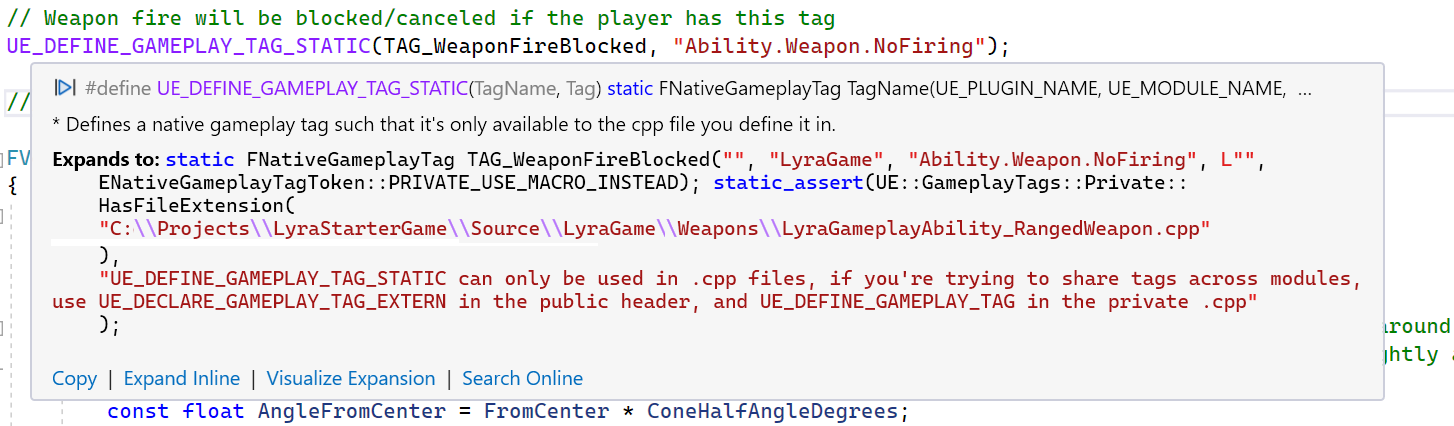 底部的选项分别用于将宏复制到剪贴板、展开宏内联、可视化宏的扩展,然后联机搜索宏。
底部的选项分别用于将宏复制到剪贴板、展开宏内联、可视化宏的扩展,然后联机搜索宏。选择联机搜索以打开浏览器。 它将打开并填充搜索以查找宏。 在上一示例中,这将打开浏览器以搜索
C++ #define UE_DEFINE_GAMEPLAY_TAG_STATIC(TagName, Tag) static FNativeGameplayTag TagName(UE_PLUGIN_NAME, UE_MODULE_NAME, …选择可视化扩展以打开宏扩展窗口。 可以扩展作为较大宏部分内容的嵌套宏,一次进行一步操作。 滚动到扩展的末尾,以查看窗口右上角的宏扩展箭头。 选择右箭头可展开下一个嵌套宏。 选择左箭头可折叠已展开的上一个嵌套宏:
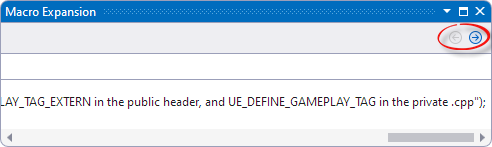
相关内容
可视化 C/C++ 宏扩展
Visual Studio Tools for Unreal Engine
在 Visual Studio 中添加 Unreal Engine 类、模块和插件
在 Visual Studio 中查看 Unreal Engine 蓝图
在 Visual Studio 中查看 Unreal Engine 日志记录
